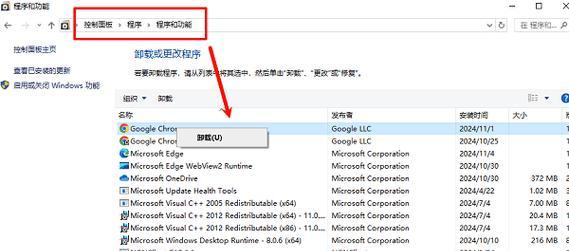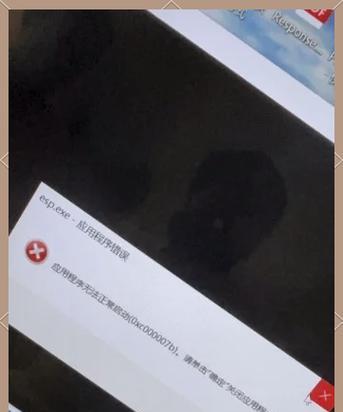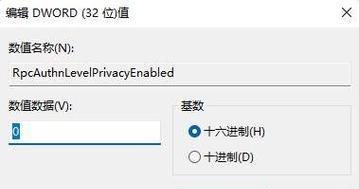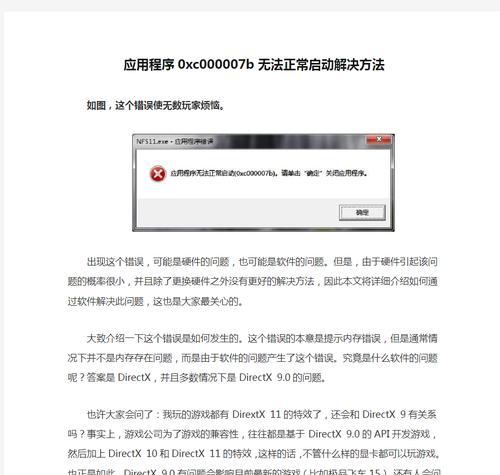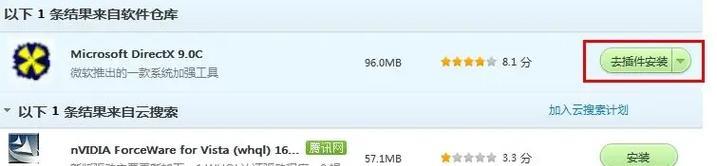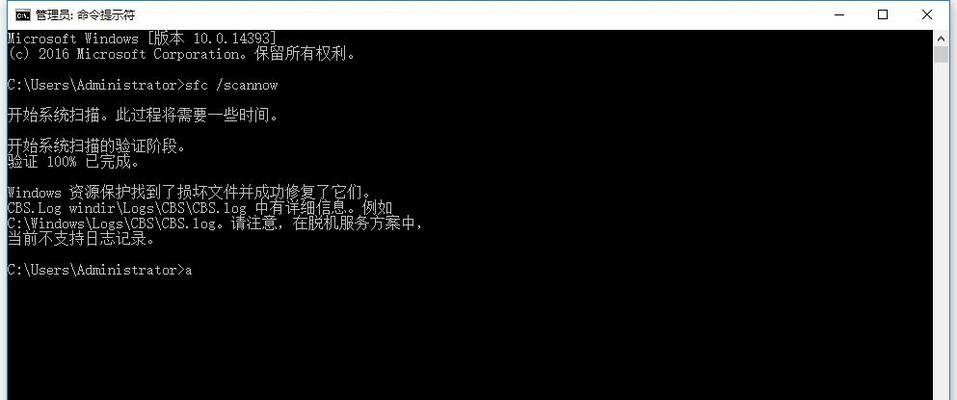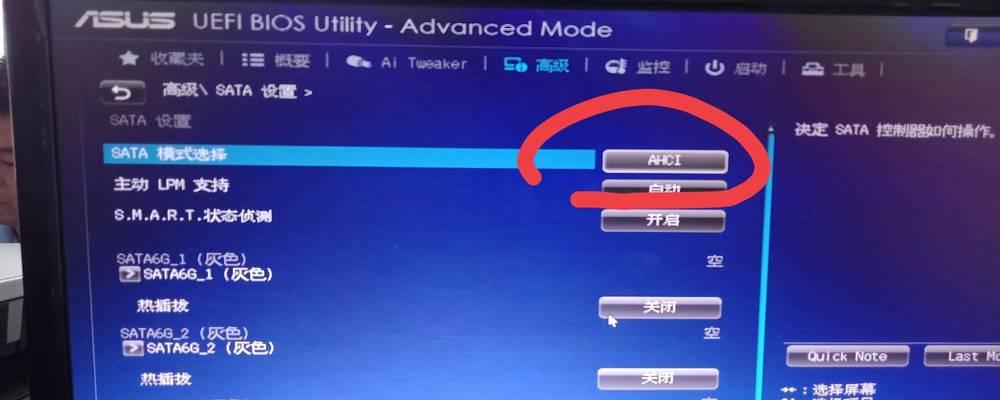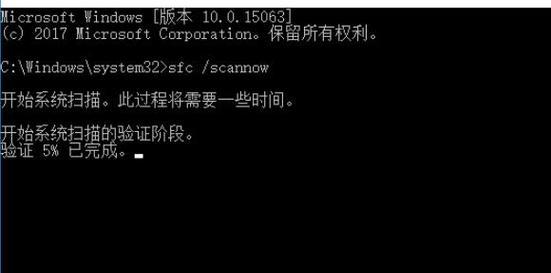笔记本内存条插入正确吗?插入后如何检测内存条是否工作正常?
在今天的数字时代,笔记本电脑成为了我们工作、学习和娱乐不可或缺的伙伴。然而,当笔记本电脑运行缓慢或出现性能瓶颈时,增加内存条便成了提升性能的普遍做法。但安装内存条后,您是否确定它已经正确插入并且工作正常呢?本文将从笔记本内存条的正确安装到检测其是否正常工作的方法进行详尽的介绍。
如何确保笔记本内存条正确插入?
在开始检测内存条之前,首要任务是确保内存条已经正确地插入到笔记本的内存插槽中。以下是几个步骤和技巧:
步骤1:关闭笔记本电脑并断开电源
在操作前,请确保关闭笔记本电脑,并从电源适配器上拔下,同时取出电池,以防万一。
步骤2:找到内存插槽
打开笔记本电脑的底部盖板,找到内存插槽。通常,内存插槽的位置靠近中央,有的笔记本电脑可能有多个插槽。
步骤3:正确取出旧内存条(如有)
如果您正在替换现有的内存条,请先使用专门的内存条释放夹或轻轻按压两侧的固定杆,直至内存条解锁,然后垂直拔出。
步骤4:安装新的内存条
1.对准插槽两端的缺口,确保内存条的金手指与插槽完全对齐。
2.将内存条以45度角轻轻放入插槽中。
3.确认金手指全部进入插槽后,平稳地向下按内存条,直至其锁定位置,通常会伴有“咔哒”声。
步骤5:确保内存条固定好
检查内存条是否牢固地安装在插槽中,如果内存条在笔记本移动时会晃动,那么可能没有安装正确。

如何检测笔记本内存条是否正常工作?
一旦内存条安装完毕,您需要验证它是否正常工作。这里有几种方法来检测:
方法1:启动笔记本电脑并进入BIOS/UEFI设置
开机后立即按下特定键(通常为F2、Del或Esc),进入BIOS或UEFI设置界面,查找“Memory”或“SystemInformation”选项,查看内存容量显示是否正确,这表明内存条已正确识别。
方法2:使用Windows内置工具
在Windows操作系统中,可以通过“任务管理器”查看内存信息。按Ctrl+Shift+Esc打开任务管理器,切换到“性能”标签页,选择“内存”,查看已安装的内存条大小和运行状况。
方法3:运行内存诊断工具
对于Windows用户,可以运行Windows内存诊断工具来检测内存条是否有问题。在搜索栏输入`Windows内存诊断`,然后按指示进行检查。
方法4:使用第三方软件
您可以安装一些第三方内存检测软件如MemTest86进行更为详尽的内存测试,这些软件能够在不干扰操作系统的情况下检查内存条的问题。
方法5:观察笔记本电脑的运行表现
如果笔记本电脑在安装新内存条后运行更加流畅,启动和应用加载速度显著提高,则可以初步判断内存条已经正常工作。
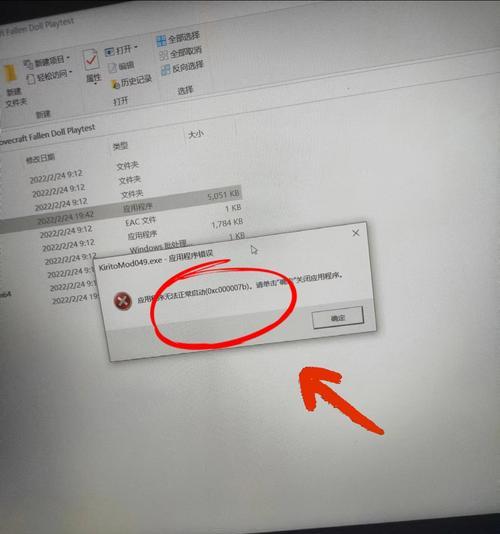
常见问题与实用技巧
问题1:如果内存条没有被识别怎么办?
关闭电脑并重新检查内存条的安装是否正确,确保金手指清洁无污垢。如果问题依旧,可能需要检查内存条与笔记本型号是否兼容。
问题2:是否可以混用不同品牌或速度的内存条?
尽量使用相同品牌、型号、速度和大小的内存条。混用可能会导致不兼容问题,影响系统稳定性和性能。
技巧1:在安装前,用橡皮擦清洁内存条的金手指。
金手指上的污垢或氧化可能导致接触不良,使用橡皮擦轻轻擦拭可以提高安装质量。
技巧2:在安装过程中,注意防静电。
在操作之前,触摸一下接地的金属物品或戴防静电手环,避免静电损坏电子元件。

综上所述
正确安装笔记本内存条是保证其正常工作的第一步。通过上述的步骤和方法,您不仅可以确保内存条的正确安装,还可以有效地检测其是否正常工作。记住,在进行任何硬件升级或维护之前,确保了解您笔记本的具体型号和需求,并且遵循正确的操作步骤。这样,您就可以享受到性能升级带来的好处,而不会影响笔记本的稳定性和安全性。
版权声明:本文内容由互联网用户自发贡献,该文观点仅代表作者本人。本站仅提供信息存储空间服务,不拥有所有权,不承担相关法律责任。如发现本站有涉嫌抄袭侵权/违法违规的内容, 请发送邮件至 3561739510@qq.com 举报,一经查实,本站将立刻删除。
- 站长推荐
- 热门tag
- 标签列表